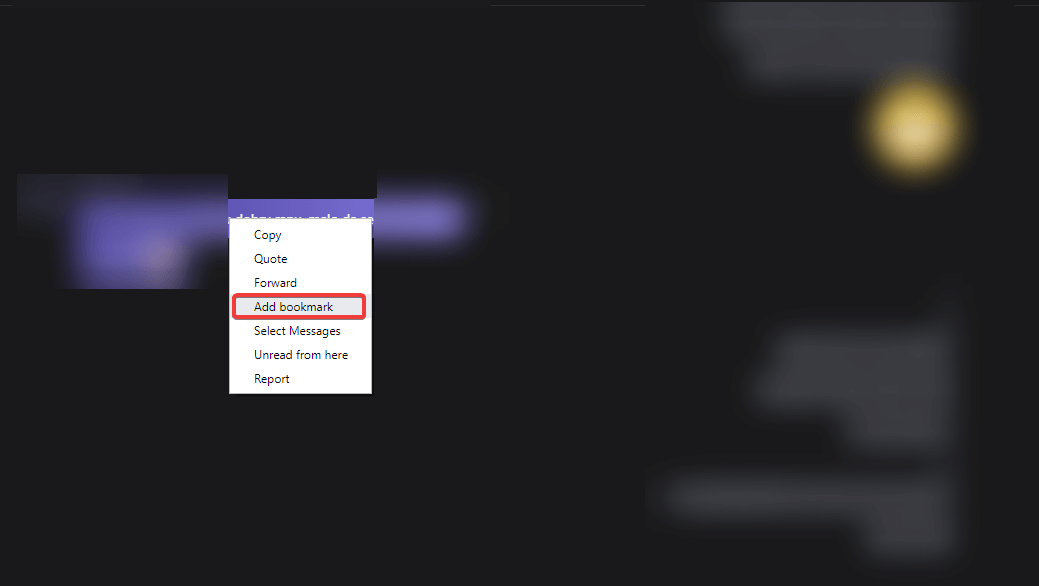Marcadores de Skype: marque sus mensajes con facilidad
Para solucionar varios problemas de la PC, recomendamos DriverFix: este software mantendrá sus controladores en funcionamiento, lo que lo mantendrá a salvo de errores comunes de la computadora y fallas de hardware. Verifique todos sus controladores ahora en 3 sencillos pasos:
- Descargue DriverFix (archivo de descarga verificado).
- Haga clic en Iniciar escaneo para encontrar todos los controladores problemáticos.
- Haga clic en Actualizar controladores para obtener nuevas versiones y evitar fallas en el sistema.
- DriverFix ha sido descargado por 503,476 lectores este mes.
Aunque Microsoft empujó a la fuerza Skype para Windows a los usuarios insatisfechos, ciertamente hay algunas cosas buenas para Skype 8. Una de ellas son los marcadores de Skype. Como dice el propio nombre, puede establecer un marcador en cualquier mensaje en cualquier conversación. Esto es simple pero bastante útil si tiene una conversación prolongada con miles de mensajes intercambiados.
Con él, siempre puedes llegar a cierto punto. Hoy, le mostraremos cómo marcar mensajes en Skype con facilidad.
Cómo marcar mensajes en Skype
Marcar mensajes en Skype es bastante simple. Lo que debe hacer es hacer clic con el botón derecho en el mensaje que desea marcar y seleccionar Agregar marcador. Sí, así de simple. Esto puede ayudarlo muchísimo si definitivamente hay algo que debe recordar o volver después de un tiempo.
Este es el procedimiento:
- Skype abierto.
- Seleccione la conversación con el mensaje que desea marcar.
- Haga clic con el botón derecho en el mensaje (o en el menú de 3 puntos) y elija Agregar marcador.
Ahora, la pregunta es dónde puede encontrar sus marcadores. Es muy sencillo. Simplemente haga clic en la imagen de su cuenta en la esquina superior izquierda y seleccione marcadores en el menú desplegable.
Una vez allí, puede navegar hasta el punto exacto de la conversación desde donde se tomó el marcador, obviamente. También puede reenviar el mensaje.
No es de extrañar que esta función pueda resultar útil en una variedad de escenarios. Puede usar la sección Marcador como notas para recordar la conversación y volver a dicha conversación para obtener más contexto. Más que bienvenida la adición de Microsoft a Skype, para ser perfectamente honesto.
Si desea obtener más información sobre las novedades de Skype y superar el hecho de que posiblemente el mejor Skype (versión clásica) ya no existe, consulte este artículo. Con suerte, esta fue una lectura informativa y puede agregar marcadores de Skype sin ningún problema siguiendo nuestras instrucciones.
HISTORIAS RELACIONADAS QUE DEBE VERIFICAR:
- ¿Cómo cambio el nombre de mi cuenta de Skype?
- Problemas de inicio de sesión automático de Skype en Windows 10
- Cómo aparecer casi siempre disponible en Skype Empresarial